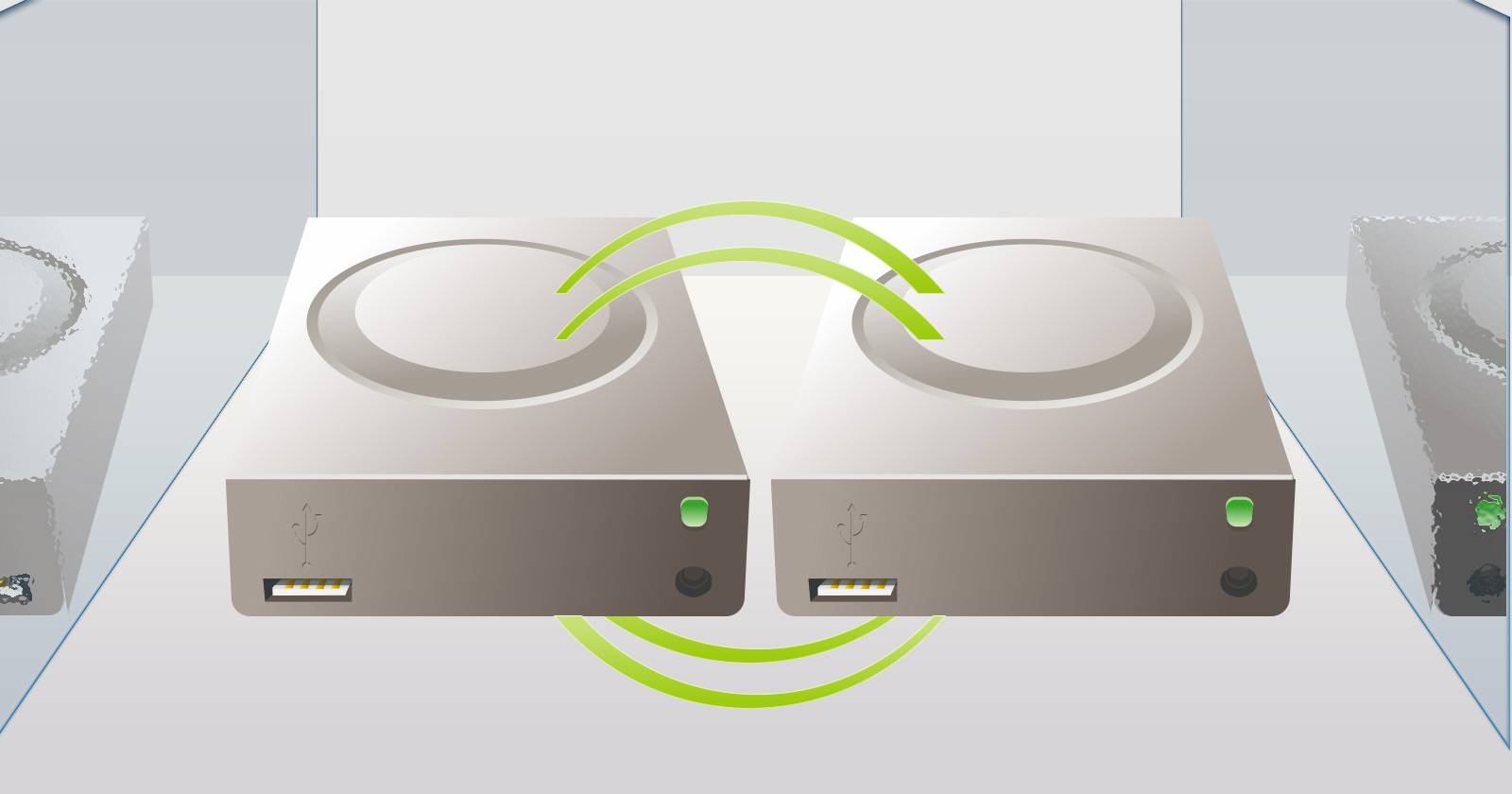CyanogenMod 12.1 auf Lenovo A2010 installieren

Kurzanleitung: Entsperre den Bootloader, installiere TWRP, sichere deine Daten und flashe die CyanogenMod 12.1 ZIP-Datei im Recovery. Lies vorher die Hinweise zu Risiko, Kompatibilität und bekannten Problemen. Diese Anleitung führt Schritt für Schritt durch Vorbereitung, Installation und Fehlerbehebung.

Ein kurzer Überblick: Das Lenovo A2010 erschien im September 2015 mit Android 5.1 (Lollipop). Die Hardware: Quad‑Core 1,0 GHz Cortex‑A53 (Mediatek MT6735M), 8 GB interner Speicher, 1 GB RAM und Unterstützung für 2G/3G/4G (abhängig von Modell und Region). CyanogenMod ist eine beliebte Community‑Custom‑ROM mit zusätzlichen Funktionen gegenüber dem Stock‑Android.
Definition: CyanogenMod — eine von unabhängigen Entwicklern gepflegte Custom‑ROM mit erweiterten Optionen, oft besserer Performance und mehr Anpassungsmöglichkeiten als die Hersteller‑Firmware.
Wichtige Hinweise
- Lies die gesamte Anleitung bevor du beginnst. Entferne keine Sicherheitsschritte.
- Diese Prozedur ist mit Risiken verbunden: Bootloops, Datenverlust, Garantieverlust. Sichere unbedingt ein vollständiges Backup.
- Wir empfehlen mindestens 60 % Akku oder, besser, >80 % bevor du startest.
Einzeilige Voraussetzungen
- TWRP Recovery installiert und getestet
- Entsperrter Bootloader
- Mindestens 60 % Akkustand
- Backup deiner persönlichen Daten
Voraussetzungen im Detail
- TWRP installiert: Stelle sicher, dass die für das A2010 passende TWRP‑Version auf deinem Gerät bootet. Teste das Boot in Recovery, bevor du fortfährst.
- Entsperrter Bootloader: Das Entsperren löscht meist alle Daten. Mache vorher ein Backup und notiere nötige Accounts/Passwörter.
- USB‑Treiber: Auf dem PC sollten die ADB/fastboot‑Treiber korrekt installiert sein, damit das Gerät erkannt wird.
Wozu die Schritte dienen: TWRP ermöglicht das Flashen von ZIPs und das Anlegen von Backups; ein entsperrter Bootloader erlaubt das Schreiben der Custom Recovery und das Flashen in Systembereiche.
Vorbereitung — Checkliste vor dem Flashen
- Vollständiges Backup (TWRP nandroid oder PC‑Backup)
- Akku ≥ 60 %
- CyanogenMod 12.1 ZIP (geeignete Build‑Datei für A2010) auf das interne Speicherverzeichnis kopiert
- GApps ZIP (falls du Google‑Dienste brauchst) heruntergeladen
- USB‑Debugging aktiviert (Einstellungen → Entwickleroptionen)
- ADB/fastboot auf dem PC installiert
Wichtig: Verwende nur CyanogenMod‑Zips, die ausdrücklich für das Lenovo A2010 gebaut wurden. Inkompatible Dateien führen zu Bootloops.
Schritt‑für‑Schritt Installation
- Schalte das Gerät vollständig aus.
- Starte in TWRP Recovery: Halte Volume Down + Power etwa 10 Sekunden gedrückt. Lasse die Power‑Taste los, wenn das Gerät vibriert; lasse Volume Down los, wenn TWRP erscheint.
- In TWRP: Wähle zuerst Backup und erstelle ein vollständiges Nandroid‑Backup auf der SD/Internen Speicherung.
- Wähle Wipe → Advanced Wipe → markiere Dalvik/ART Cache, Cache, Data (nicht Internal Storage, falls du die ZIP dort gespeichert hast) → Swipe to Wipe.
- Zurück → Install → wähle die CyanogenMod 12.1 ZIP → Swipe to Confirm Flash.
- (Optional) Wenn du Google‑Apps brauchst: Nach Abschluss erneut Install → wähle GApps‑ZIP → Flash.
- Nach dem Flash: Reboot → System. Der erste Start kann mehrere Minuten dauern.
Hinweis: Wenn TWRP nach dem Flash nicht korrekt bootet, boote erneut in Recovery und prüfe die Logs (Advanced → Copy Log) bevor du das Gerät normal startest.
Was funktioniert normalerweise
- Mobile Daten (3G/4G, je nach Band und Netz)
- Kamera (Foto/Video)
- RIL/Anruf‑Funktionen bei Dual‑SIM (modellabhängig)
- Bluetooth
- Tasten‑Erkennung und Gesten (sofern vom Build unterstützt)
Bekannte Probleme und nicht funktionierende Funktionen
- Standortdienste (GPS) können fehlerhaft oder ungenau sein
- Wi‑Fi‑Hotspot möglicherweise nicht verfügbar
- PC‑Verbindung kann fehlende MTP/ADB‑Erkennung zeigen
- Gelegentliche Factory‑Bugs in bestimmten Builds (Bootloops, Reboots)
Wenn etwas nicht funktioniert: Prüfe zuerst, ob du die richtige Build‑Version für das A2010 hast. Viele Probleme entstehen durch falsche oder inkompatible Kernel/Treiber.
Troubleshooting — Wenn das Gerät nicht bootet
- Bootloop oder schwarzer Bildschirm: Boot in TWRP → restore Nandroid‑Backup.
- Gerät wird am PC nicht erkannt: Installiere/aktualisiere ADB/Treiber, aktiviere USB‑Debugging.
- Wi‑Fi/GPS/Hotspot fehlerhaft: Suche nach alternativen Builds in der Entwicklercommunity (XDA), eventuell Kernel‑Patches oder Fix‑ZIPs.
- Logs prüfen: In TWRP → Advanced → File Manager / View Recovery Logs.
Abnahmekriterien
- Gerät bootet ins System ohne Bootloop
- Telefonie, mobile Daten und Kamera sind funktionsfähig
- Keine kritischen Stabilitätsprobleme über 24 Stunden normaler Nutzung
Sicherheits‑ und Risikomatrix
- Risiko: Datenverlust → Minderung: Vollbackup vor jedem Schritt
- Risiko: Bootloop → Minderung: Nandroid‑Backup, passende ROM wählen
- Risiko: Garantieverlust → Minderung: Informiere dich über Garantiebedingungen
- Risiko: Nicht erkannte Hardware (GPS/Wi‑Fi) → Minderung: Verwende geprüfte Builds, Community‑Fixes
Alternative Ansätze
- Verwende eine andere Custom ROM (AOSP‑basiert) statt CyanogenMod, wenn bestimmte Hardware besser unterstützt wird.
- Nutze Magisk oder systemless root, falls du Root benötigst, aber Systemintegrität erhalten willst.
Vergleichsübersicht (Kurz)
- CyanogenMod 12.1: Mehr Funktionen, Themes, Performance‑Tweaks
- AOSP Stock: Minimal, näher am Hersteller‑Android
- Hersteller‑ROM: Meist stabiler für Hardware, aber mit Bloatware
Rollout‑Playbook (Kurz)
- Testen: TWRP booten, Backup anlegen
- Staging: Flash auf einem Testgerät (falls vorhanden)
- Produktion: Flash auf dem Hauptgerät, Monitoring 24–48 h
Rolle‑basierte Checklisten
- Nutzer: Backup, Akku, ZIP auf Gerät, TWRP testen
- Entwickler: Bootlogs analysieren, passende Builds wählen, Fix‑Zips bereitstellen
1‑Zeile‑Glossar
- TWRP: Custom Recovery, die das Flashen von ZIPs und Backups ermöglicht.
- Bootloader: Startprogramm, das das Laden des Betriebssystems kontrolliert.
- Nandroid: Komplettes System‑Backup, bootfähig in TWRP.
Alternative ROMs und Hinweise
- AOSP‑basierte ROMs können stabiler in bestimmten Regionen sein. Prüfe Foren (XDA) für buildspezifische Hinweise.
- Verwende niemals ROMs, die nicht explizit für das A2010 freigegeben sind.
Abschluss und Haftungshinweis
Das Flashen einer inoffiziellen ROM birgt Risiken. Folge den Schritten sorgfältig und nutze Backups. DigitBin (Originalquelle) oder diese Anleitung übernehmen keine Verantwortung für Schäden an deinem Gerät. Wenn du Hilfe brauchst, hinterlasse einen Kommentar in der jeweiligen Community‑Diskussion oder im Formular unter dem Originalartikel.
Wenn du Feedback zur Anleitung hast oder eine Schritt‑für‑Schritt Video‑Anleitung bevorzugst, abonniere relevante Kanäle und frage in Foren nach einem stabilen Build für dein Ländermodell.
Wichtig: Wenn du unsicher bist, suche Unterstützung in spezialisierten Foren (XDA Developers) oder bei erfahrenen Nutzern.
Zusammenfassung
- Sicherung und Vorbereitung sind entscheidend.
- Nur passende CyanogenMod‑Builds für Lenovo A2010 verwenden.
- TWRP + entsperrter Bootloader sind Voraussetzung.
- Prüfe Logs und restore das Backup bei Problemen.
Ähnliche Materialien
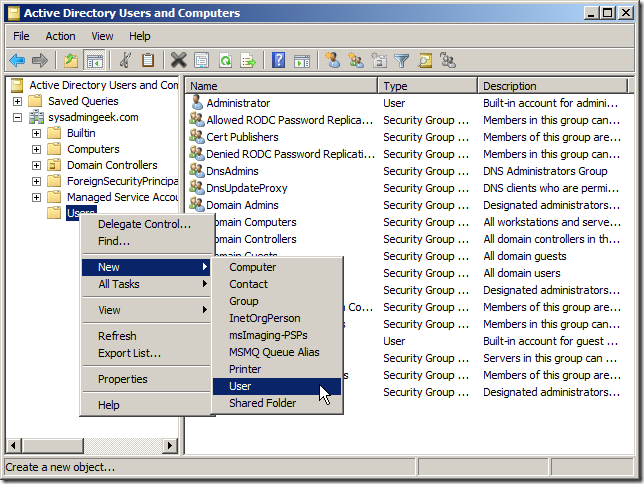
Active Directory: Benutzer anlegen in Windows

Remote Raids in Pokémon GO: Fernraids, Kosten, Zeitplan

Xfinity selbst installieren – Anleitung & Tipps
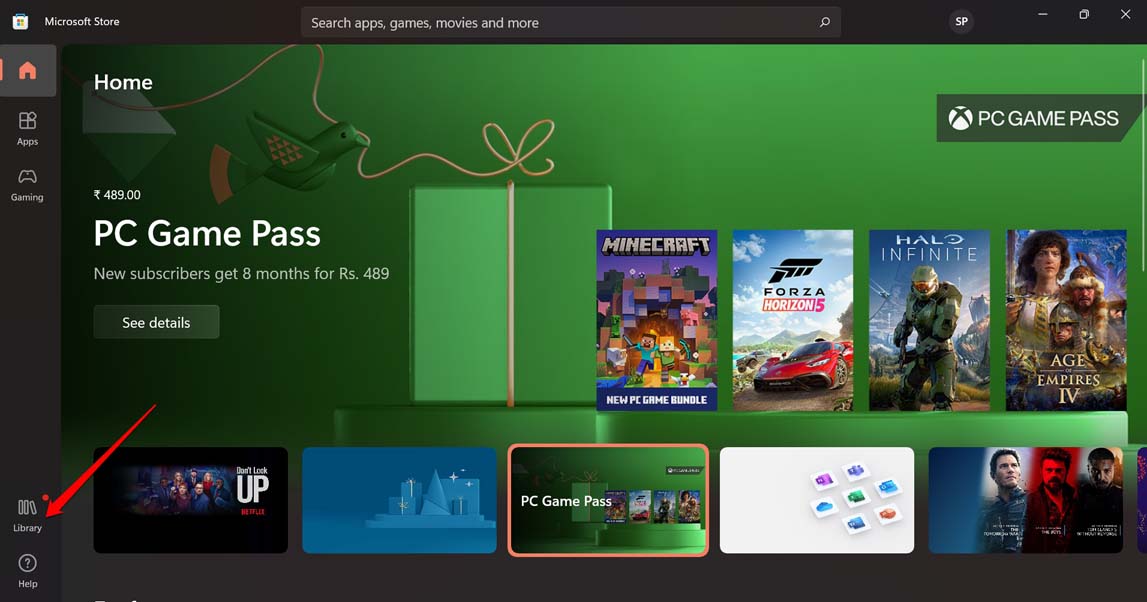
Instagram unter Windows 11 reparieren

Standardbrowser in Windows 11 ändern